桌面窗口管理器占用内存过高怎么办 桌面窗口管理器占用内存非常高如何解决
更新时间:2023-08-11 10:16:09作者:qiaoyun
近日有用户发现电脑使用过程中非常卡顿,然后打开任务管理器查看进程情况,发现有一个桌面窗口管理器占用内存过高,很多人都不知道遇到这样的问题该怎么办,不用担心,只需要将模式更改为最佳性能就能解决这个问题了,接下来就由笔者给大家详细介绍一下桌面窗口管理器占用内存非常高的解决方法吧。
方法如下:
1、点击设置选项
打开电脑设置窗口,在界面中点击选择控制面板设置选项。
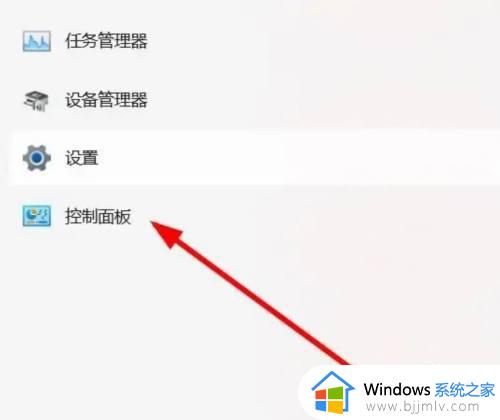
2、点击调整选项
在跳转窗口中,点击选择调整Windows的外观和性能选项。
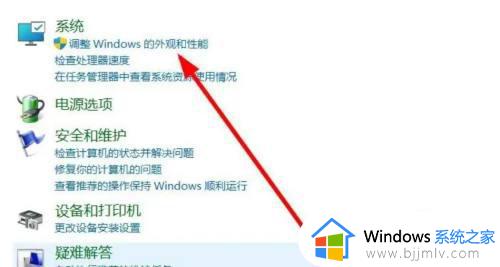
3、点击最佳性能
在弹出的窗口中,点击将模式更改为最佳性能设置选项即可完成设置。
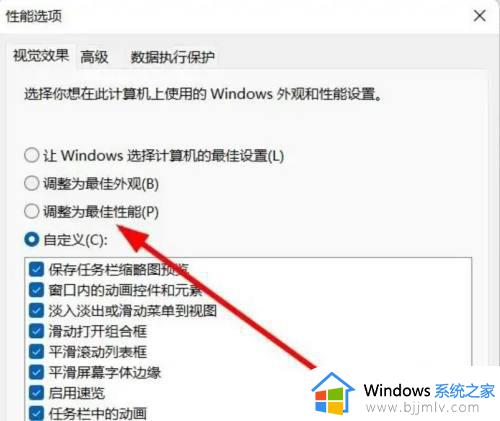
关于桌面窗口管理器占用内存过高的详细解决方法就给大家介绍到这里了,只需要按照上述方法就可以解决这个问题了,希望能够帮助到大家。
桌面窗口管理器占用内存过高怎么办 桌面窗口管理器占用内存非常高如何解决相关教程
- cpu占用内存高怎么办 内存cpu占用过高解决方法
- microsoft defender antivirus占用内存怎么回事 windows defender占用内存过高如何处理
- antimalware service内存占用率高怎么办 antimalware service占用内存极高处理方法
- 电脑内存占用过高怎么办 为什么电脑内存占用很高
- 电脑内存占用太高怎么办 电脑内存占用太高卡死解决方法
- 电脑内存占用过高加内存条有用吗 电脑内存占用过高加内存条要注意什么
- svchost进程占用cpu高怎么办 svchost占用内存过高如何解决
- cpu内存占用率高怎么办?cpu占用率过高如何解决
- 玩pubg内存占用率高怎么办 电脑pubg占内存过大解决方法
- trustedinstaller.exe占用内存高怎么回事 trustedinstaller.exe占用内存大如何解决
- 惠普新电脑只有c盘没有d盘怎么办 惠普电脑只有一个C盘,如何分D盘
- 惠普电脑无法启动windows怎么办?惠普电脑无法启动系统如何 处理
- host在哪个文件夹里面 电脑hosts文件夹位置介绍
- word目录怎么生成 word目录自动生成步骤
- 惠普键盘win键怎么解锁 惠普键盘win键锁了按什么解锁
- 火绒驱动版本不匹配重启没用怎么办 火绒驱动版本不匹配重启依旧不匹配如何处理
电脑教程推荐
win10系统推荐